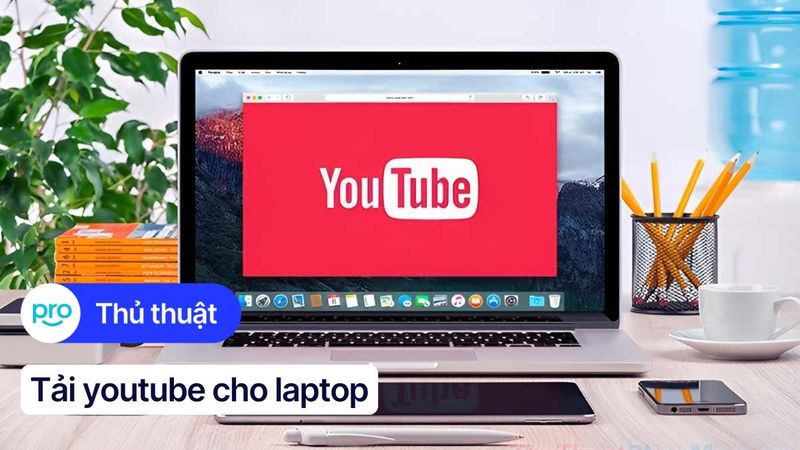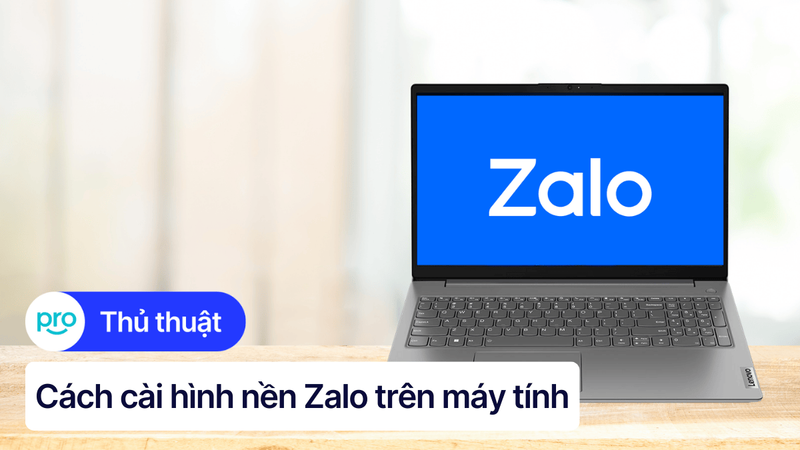Cách cài hình nền máy tính, laptop không bị mờ siêu dễ
Việc thay đổi hình nền máy tính, laptop với mong muốn làm mới không gian làm việc, giải trí là điều rất phổ biến. Thế nhưng, nhiều người dùng gặp phải tình trạng hình nền bị mờ, vỡ nét dù ảnh gốc có độ phân giải cao. Đừng lo lắng, bài viết này ThinkPro sẽ hướng dẫn bạn cách cài hình nền laptop không bị mờ cực kỳ đơn giản!
1. Tại sao hình nền laptop bị mờ?
Hình nền laptop bị mờ khiến giao diện kém thẩm mỹ, ảnh hưởng đến trải nghiệm người dùng. Nguyên nhân chủ yếu là:
Kích thước ảnh không phù hợp: Ảnh nhỏ hơn độ phân giải màn hình sẽ bị phóng to, gây mờ. Ảnh quá lớn có thể bị nén, giảm chất lượng.
Độ phân giải ảnh thấp: Ảnh chất lượng thấp, độ phân giải thấp sẽ mờ khi cài đặt hình nền.
Định dạng ảnh không phù hợp: Định dạng JPEG có thể làm giảm chất lượng ảnh do nén dữ liệu.
Lỗi hệ thống, phần mềm: Lỗi phần mềm, hệ thống cũng có thể khiến hình nền hiển thị không chính xác.
Ảnh bị nén khi cài đặt: Một số hệ điều hành, phần mềm tự động nén ảnh khi cài đặt để tiết kiệm dung lượng, dẫn đến giảm chất lượng.

Hình nền laptop bị mờ khiến giao diện kém thẩm mỹ
2. Cách cài hình nền laptop không bị mờ trên Windows
Hướng dẫn được thực hiện trên laptop Thinkbook 16 G7+ AKP, Vivobook S 14 (Q423). Bạn có thể thực hiện tương tự trên các dòng laptop khác như Dell XPS 13 9350 và ThinkBook 14 G8 IRL 21SG007MVA.
2.1. Chọn hình nền phù hợp
Để có hình nền hiển thị đẹp mắt, bạn cần lựa chọn hình ảnh cẩn thận. Hãy ưu tiên sử dụng hình ảnh có độ phân giải bằng hoặc lớn hơn độ phân giải màn hình máy tính của bạn.
Bên cạnh đó, hãy lựa chọn nguồn tải hình nền chất lượng cao, uy tín để đảm bảo chất lượng ảnh. Nên ưu tiên các định dạng ảnh JPG hoặc PNG cho chất lượng hiển thị tốt nhất.

Chọn hình nền phù hợp
2.2. Tắt tính năng nén hình ảnh (bổ sung)
Bước 1: Mở Registry Editor bằng cách nhấn tổ hợp phím Windows + R, gõ regedit và chọn OK.
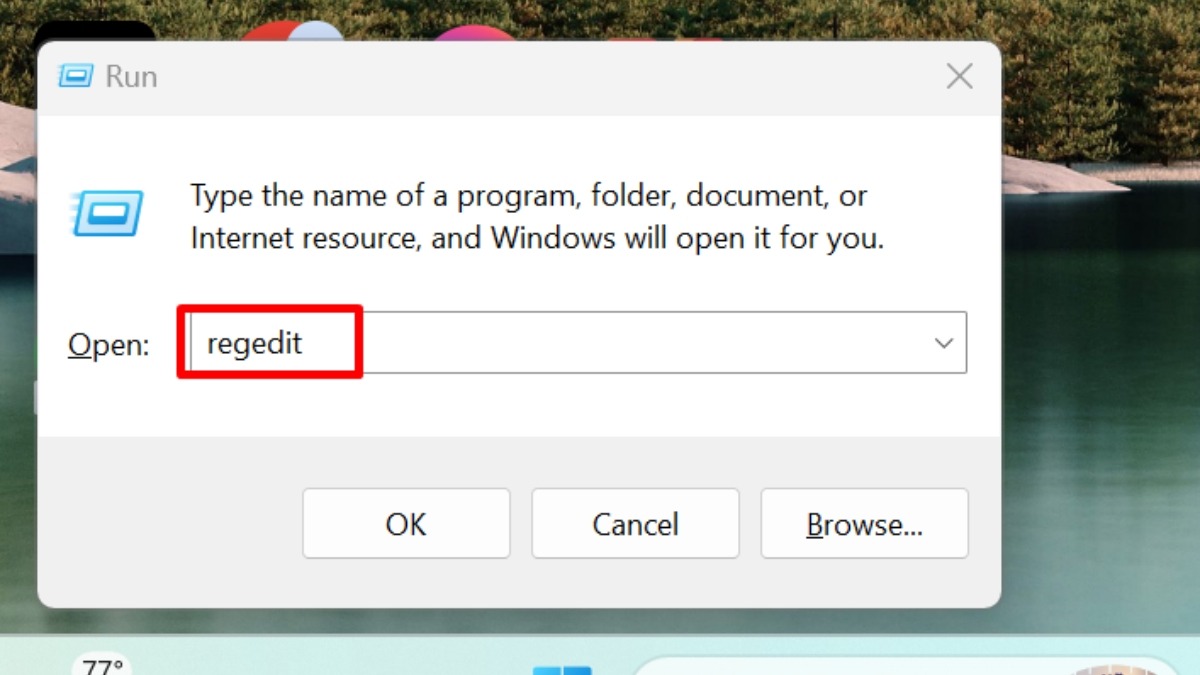
Nhấn tổ hợp phím Windows + R, gõ regedit
Bước 2: Sau đó, truy cập đường dẫn: HKEY_CURRENT_USER\Control Panel\Desktop. Tại đây, tạo DWORD mới, đặt tên là JPEGImportQuality.
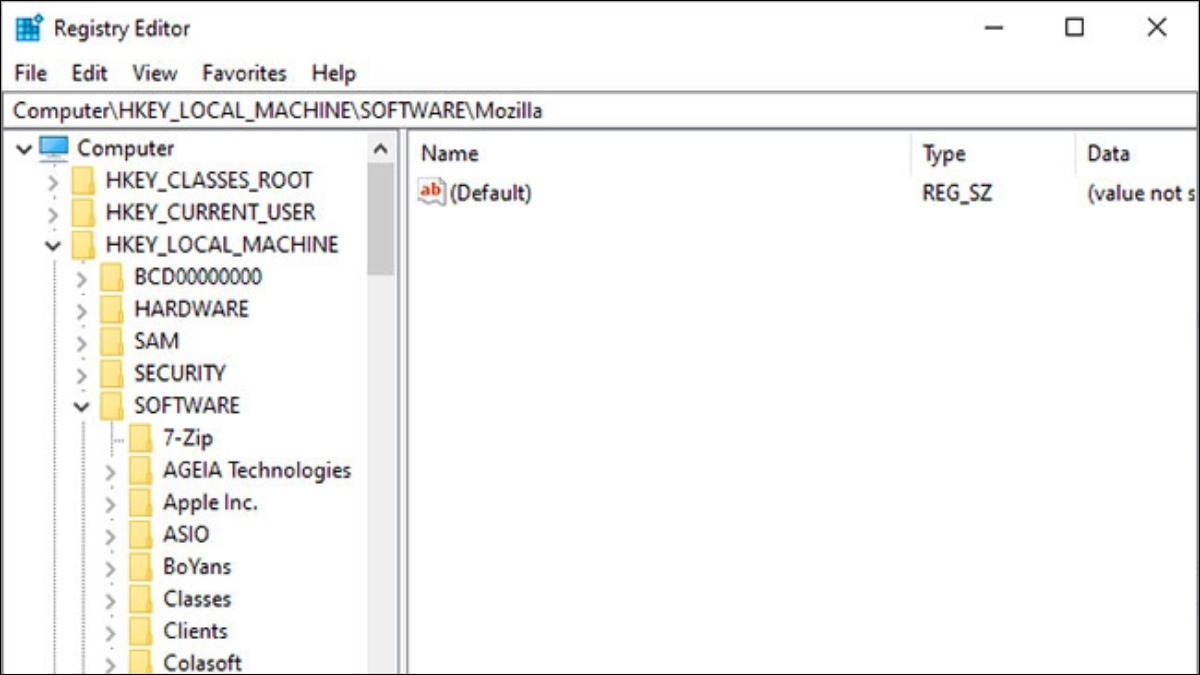
Truy cập đường dẫn HKEY_CURRENT_USER\Control Panel\Desktop
Bước 3: Mở JPEGImportQuality, chọn Decimal, nhập giá trị 100 và nhấn OK. Cuối cùng, khởi động lại máy tính để áp dụng thay đổi.

Mở JPEGImportQuality, chọn Decimal, nhập giá trị 100
2.3. Cài đặt hình nền
Sau khi đã chọn được hình nền ưng ý, bạn chỉ cần click chuột phải vào hình ảnh đó và chọn Set as desktop background.
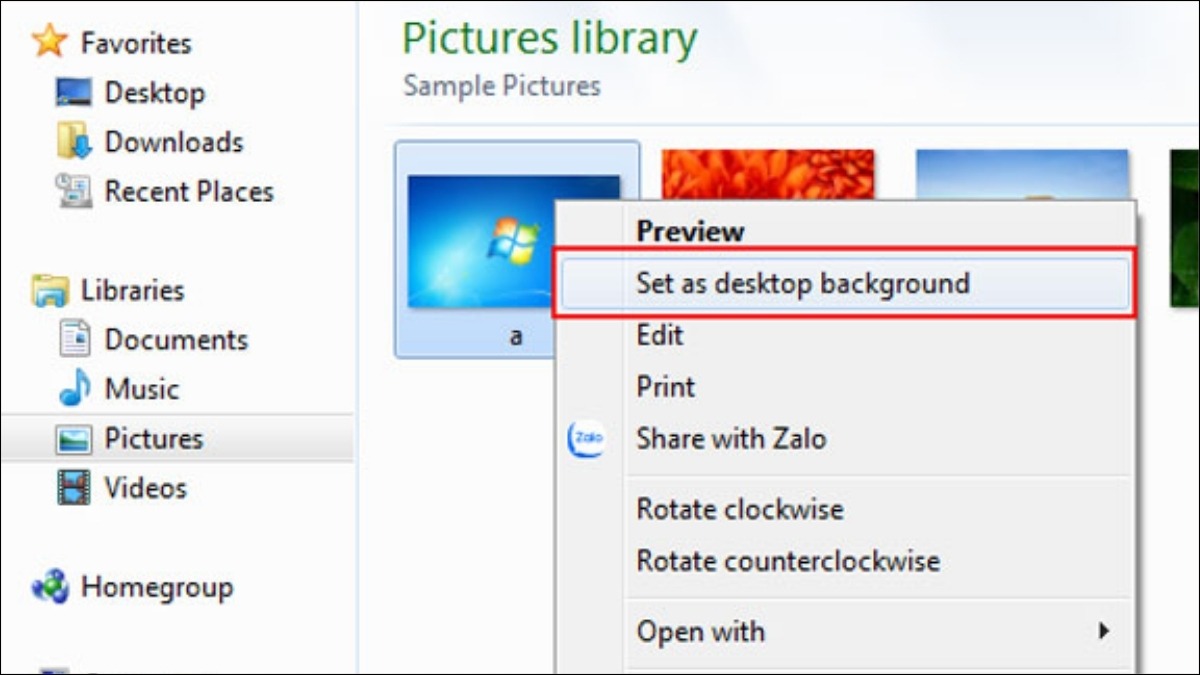
Chọn Set as desktop background
3. Một số câu hỏi liên quan
3.1. Làm thế nào để tìm kiếm hình nền 4K phù hợp với laptop?
Bạn có thể dễ dàng tìm kiếm hình nền 4K phù hợp với laptop của mình bằng cách truy cập các website cung cấp hình nền miễn phí như Unsplash, Pexels, Pixabay,... Hãy sử dụng từ khóa tìm kiếm bao gồm độ phân giải màn hình của bạn và cụm từ 4K wallpaper để tìm kiếm chính xác hơn.
3.2. Tôi có nên sử dụng hình nền động cho laptop?
Hình nền động có thể mang đến sự độc đáo và thu hút cho màn hình desktop. Tuy nhiên, chúng thường tiêu tốn nhiều tài nguyên hệ thống hơn so với hình nền tĩnh. Nếu laptop của bạn có cấu hình yếu, bạn nên cân nhắc kỹ trước khi sử dụng hình nền động.
3.3. Hình nền có ảnh hưởng đến hiệu suất của laptop không?
Việc sử dụng hình nền động hoặc hình nền có dung lượng lớn có thể ảnh hưởng đến hiệu suất của laptop, đặc biệt là với những máy có cấu hình yếu. Do đó, bạn nên lựa chọn hình nền phù hợp với cấu hình máy tính của mình.

Bạn nên lựa chọn hình nền phù hợp với cấu hình máy tính
Nếu bạn đang tìm kiếm những mẫu laptop sở hữu màn hình sắc nét, hiển thị hình nền chất lượng cao và phù hợp với nhu cầu làm việc, giải trí, hai lựa chọn nổi bật là Lenovo Yoga Slim 7 và Dell Precision 5490 rất đáng để cân nhắc.
Ngoài ra, bạn cũng có thể trải nghiệm công nghệ đỉnh cao, màn hình sắc nét với các sản phẩm Lenovo tại ThinkPro. Chúng tôi cung cấp ThinkPad, Legion Slim 5 2024, IdeaPad Slim 5 16IRL8 và Lenovo ThinkPad X1 Carbon chính hãng, chất lượng tuyệt vời, bảo hành uy tín. Ghé ThinkPro ngay hôm nay!
Xem thêm:
Cách đổi hình nền laptop đơn giản cho Win & Macbook 2024
Cách đổi hình nền laptop Windows 11 siêu đơn giản
Đánh giá ThinkPad T14 Gen 4: Với mức giá hơn 30 triệu, bạn sẽ nhận được gì?
Lenovo ThinkPad X13 Gen 3: Sống động thị giác, tuyệt tác mỏng nhẹ
Hình Nền Laptop Đẹp Theo Chủ Đề - Tải Miễn Phí, Cách Cài Đặt
Trên đây là bài viết hướng dẫn bạn cách cài hình nền laptop không bị mờ đơn giản chỉ với vài bước. Hy vọng những thông tin trên sẽ giúp ích cho bạn. Chúc bạn có những giờ phút giải trí vui vẻ!